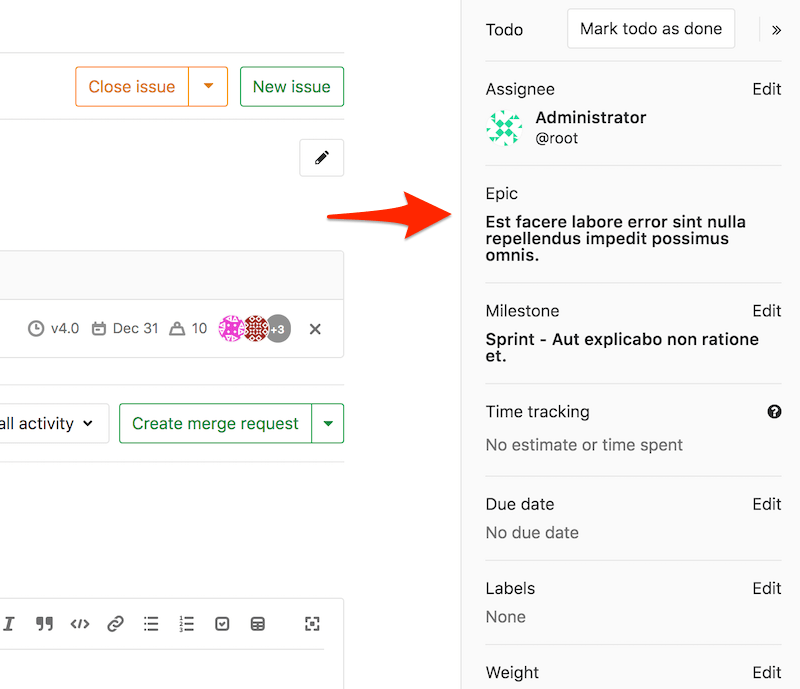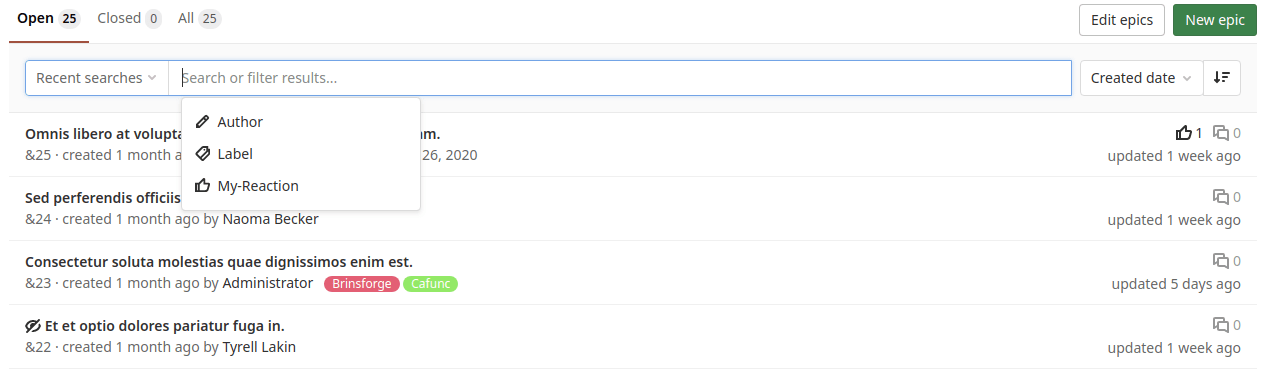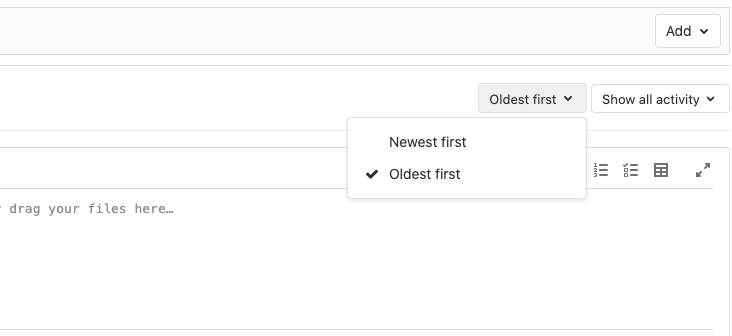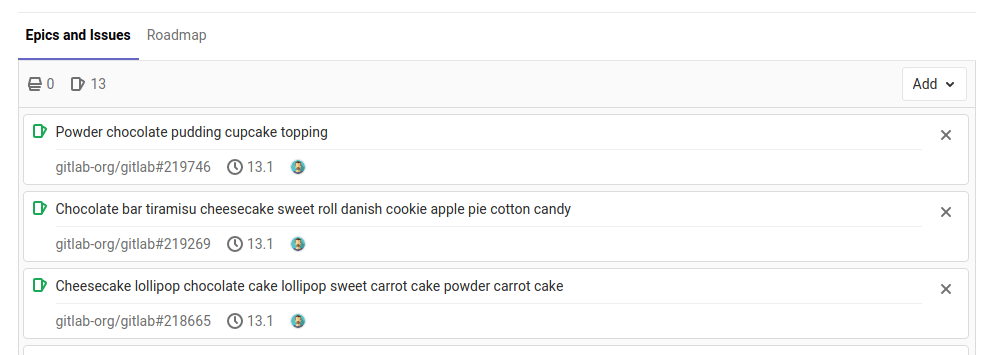- 创建史诗
- 编辑史诗
- 批量编辑史诗
- 删除史诗
- 关闭史诗
- 重新打开一个已关闭的史诗
- 从一个议题转到一个史诗
- 查看史诗列表
- 从史诗列表页中搜索史诗
- 改变排序顺序
- 使一个史诗保密
- 管理分配给史诗的议题
- 多级子史诗
管理史诗
本页收集了所有您能用史诗做的事情或与之有关的说明。
创建史诗
- 新建史诗表单被引入于 专业版 13.2 版本中。
- 在 13.7 及以后的版本中,史诗列表中的新建史诗按钮可以打开新建史诗表单。
- 在 13.9 及以后的版本中,您可以从一个空的路线图中创建一个新建史诗表单。
要在您所在的群组中创建一个史诗:
- 进入新建史诗表单。
- 进入您的群组,在左侧边栏选择史诗。然后选择新建史诗。
- 从您的群组中的史诗,选择新建史诗。
- 在任何地方,在顶部菜单中,选择新建… () > 新建史诗。
- 在一个空的路线图中,选择新建史诗。
- 输入一个标题。
- 填写字段。
- 选择创建史诗。
新创建的史诗就会打开。
开始和到期日期继承
如果您选择继承:
- 对于开始日期,系统会扫描所有分配给史诗的子史诗和议题,并将开始日期设置为与子史诗或分配给议题的里程碑中发现的最早开始日期相匹配。
- 对于到期日,系统会会扫描所有分配给史诗的子史诗和议题,并将到期日设置为与子史诗或分配给议题的里程碑中发现的最迟到期日相匹配。
这些是动态的日期,如果出现以下情况,会重新计算:
- 子史诗的日期改变。
- 里程碑被重新分配给一个议题。
- 一个里程碑的日期发生变化。
- 议题被添加到史诗中,或从史诗中删除。
因为史诗的日期可以继承其子史诗的日期,所以开始日期和到期日期会从下往上传播。 如果最底层的子史诗的开始日期发生了变化,它就会成为其父史诗的最早可能的开始日期。 父史诗的开始日期就会反映这一变化,并向上传播到顶层的史诗。
编辑史诗
创建史诗后,您可以编辑以下细节。
- 标题
- 描述
- 开始日期
- 到期日期
- 标识
要编辑史诗的标题或描述:
- 选择编辑标题和描述 按钮。
- 进行修改。
- 选择保存更改。
要编辑史诗的开始日期、到期日期或标识:
- 选择史诗侧边栏中每个部分旁边的编辑。
- 选择您的史诗的日期或标识。
批量编辑史诗
权限级别为报告者或更高权限的用户可以管理史诗。
当在一个组中批量编辑史诗时,您可以编辑他们的标识。
要同时更新多个史诗:
- 在一个组中,进入史诗 > 列表。
- 点击编辑史诗。屏幕右侧的侧边栏会出现一个可编辑的字段。
- 勾选您想编辑的每个史诗旁边的复选框。
- 从侧边栏中选择适当的字段和它们的值。
- 点击更新所有。
删除史诗
要删除史诗:
- 选择 编辑标题和描述 。
- 选择 删除。在窗口中确认您的操作。
关闭史诗
当您决定不再需要那本史诗的时候,通过以下方式关闭史诗。
-
选择关闭史诗按钮。
-
使用
/close快捷操作。
重新打开一个已关闭的史诗
您可以通过以下方式重新打开一个已经关闭的史诗。
-
点击重开史诗按钮。
-
使用
/reopen快捷操作。
从一个议题转到一个史诗
如果一个议题属于一个史诗,您可以通过议题侧边栏的链接导航到包含的史诗。
查看史诗列表
在一个群组中,左侧边栏显示开放的史诗总数。 此数字表示与该群组及其子组关联的所有史诗,包括您可能无权查看的史诗。
要查看组中的史诗:
- 在顶部栏上,选择 菜单 > 群组 并找到您的群组。
- 在左侧边栏上,选择 史诗。
缓存史诗计数
- 引入于 13.11 版本,功能标志名为
cached_sidebar_open_epics_count。默认启用。- 适用于自助管理版于 14.0 版本。功能标志
cached_sidebar_open_epics_count已移除。
如果高于 1000,则侧边栏中显示的打开史诗的总数将被缓存。缓存值四舍五入为数千或数百万,并每 24 小时更新一次。
从史诗列表页中搜索史诗
- 在 GitLab 13.11 版本中引入以用户的反应表情符号进行搜索。
- 在 GitLab 14.1 版本中引入按史诗标题排序。
您可以根据以下参数,使用过滤搜索栏,从史诗列表中搜索史诗。
- 标题或描述
- 作者姓名/用户名
- 标识
- 反应表情符号
搜索:
- 在顶部栏上,选择 菜单 > 群组 并找到您的群组。
- 在左侧边栏上,选择 史诗。
- 选择字段 搜索或过滤结果。
- 从下拉菜单中选择范围或输入纯文本以按史诗标题或描述进行搜索。
- 按键盘上的 Enter。该列表已过滤。
您还可以通过以下方式对史诗列表进行排序:
- 创建日期
- 最后更新
- 开始日期
- 截止日期
- 标题
每个选项都包含一个按钮,可以在上升和下降之间切换顺序。排序选项和顺序会被保存并用于您浏览史诗的任何地方,包括路线图。
改变排序顺序
被引入于专业版 13.2 版本中。
您可以调整默认顺序,并与顶部按最近项目排序的活动源进行交互。您的偏好会通过本地存储保存并自动应用于您查看的每个史诗和议题。
要改变活动的排序顺序,请点击最旧的优先下拉菜单,选择最先显示的最旧或最新的项目。
使一个史诗保密
如果您正在处理包含私人信息的项目,您可以让史诗保密。
要使史诗保密:
- 在创建史诗时:选择复选框 使此史诗保密。
- 在现有的史诗中:在史诗的侧边栏,选择编辑在保密旁边,然后选择开启。
管理分配给史诗的议题
本节收集了所有与史诗有关的议题的说明。
查看史诗中的议题数量
在史诗和议题标签上,在每个史诗名称下,悬停在总计数上。
这个数字表示所有与项目有关的史诗,包括您可能没有权限的议题。
在史诗中添加一个新的议题
您可以将现有的议题添加到史诗中,或者创建一个新的议题,这会自动添加到史诗中。
添加现有的议题到史诗中
属于史诗的群组或任何史诗的子群组的现有议题,能够被添加到史诗中。新添加的议题出现在史诗和议题标签的议题列表的顶部。
一个史诗包含一个议题列表,一个议题最多可以与一个史诗关联。当您添加一个已经与史诗相关联的新议题时,该议题会自动从其当前的父辈中解除链接。
要在史诗中添加新的议题:
- 在史诗的页面上,在史诗和议题下,选择添加下拉按钮。
- 选择添加一个现有的议题。
- 使用以下任何一种方法确定要添加的题材。
- 粘贴议题的链接。
- 通过输入该议题的部分标题来搜索所需的议题,然后选择所需的匹配。
如果有多个议题需要添加,请按Space并重复此步骤。
- 选择添加。
从史诗中创建一个议题
从史诗中创建一个议题,可以让您在将工作分成小部分的同时保持对史诗大背景的关注。
要从史诗中创建一个议题:
- 在史诗的页面上,在史诗和议题下,选择添加下拉按钮。
- 选择添加一个新的议题。
- 在标题,输入新题材的标题。
- 从项目的下拉菜单中,选择要创建该题的项目。
- 选择创建议题。
从史诗中删除一个议题
当您在史诗的详情页面时,您可以从史诗中删除议题。在您从史诗中删除议题后,该议题就不再与该史诗相关联。
要从史诗中删除一个议题:
- 选择您想删除的议题旁边的删除 () 按钮。 出现删除议题警告。
- 选择删除。
重新排序分配给史诗的议题
新的议题会出现在史诗和议题标签中的列表顶部。您可以通过拖动它们来重新排列议题列表。
要重新排列分配给史诗的议题:
- 进入史诗和议题标签。
- 拖动议题到所需的顺序。
在史诗之间移动议题
被引入于旗舰版 13.0 版本中。
新的议题会出现在史诗和议题页签中的列表顶部。您可以将议题从一个史诗移动到另一个。
要把一个议题移到另一个史诗。
- 转到史诗和议题页签。
- 拖动议题到所需的父史诗。
将一个议题提升为史诗
如果您有必要的权限来关闭一个议题并在直接的父群中创建一个史诗,您可以通过 /promote快捷操作。只有项目中的议题可以被提升。当您试图提升一个保密的议题时,会显示一个警告。提升保密议题到史诗,由于史诗对群组成员是公开的,会使所有与议题相关的信息公开。
当快捷动作被执行时:
- 一个史诗被创建在与该议题的项目相同的群组中。
- 议题的订阅者会被通知该史诗已经创建。
下列议题的元数据被复制到史诗中:
- 标题、描述、活动/评论主题帖。
- 上引/下引。
- 参与者。
- 该议题已经拥有的群组标识。
- 父史诗。
多级子史诗
您可以添加任何属于父史诗的群组或子群组的史诗。 新的子史诗会出现在史诗和议题标签中的史诗列表顶部。
当您添加一个已经链接到父史诗的史诗时,它与当前父史诗的链接会被删除。
史诗可以包含多个嵌套的子史诗,最多可以有七个层次。
在史诗中添加一个子史诗
要在史诗中增加一个子史诗:
- 选择添加下拉按钮。
- 选择添加一个新史诗。
- 使用以下任一方法确定要添加的史诗:
- 粘贴该史诗的链接。
- 通过输入史诗的部分标题来搜索所需的议题,然后选择所需的匹配。
如果有多个史诗需要添加,请按Space并重复此步骤。
- 选择添加。
在史诗之间移动子史诗
被引入于旗舰版 13.0 版本中。
新的子史诗会出现在史诗和议题标签中的列表顶部。您可以将子史诗从一个史诗移动到另一个。当您添加一个已经链接到父史诗的新建史诗时,它与当前父史诗的链接会被删除。议题和子史诗不能混在一起。
要把子史诗移到另一个史诗。
- 转到史诗和议题标签。
- 将史诗拖入所需的父史诗。
重新排列分配给史诗的子史诗
新的子史诗会出现在史诗和议题标签中的列表顶部。 您可以对子史诗的列表重新排序。
要重新排列分配给某个史诗的子史诗:
- 转到史诗和议题标签。
- 拖动史诗到所需的顺序。
从父史诗中删除子史诗
要从父史诗中删除子史诗:
- 在父史诗的史诗列表中选择 删除 ()。删除史诗 警告出现。
- 选择 删除。